【乐王机架下载】乐王机架最新版 v6.1.2 官方版
软件介绍
乐王机架是一款专业的直播混音软件,它拥有十分丰富的功能,为用户分享众多不同风格的声音特效,同时还有各种简单实用的音效控制工具,充分满足不同场景的直播音效需求。乐王机架兼容各种常见的声卡设备,有需要的用户敬请下载。

乐王机架特色功能
快速切换人声效果设置
六组效果预置可快速切换
按钮名可自定义
每个按钮均有快捷键
内置8个常用效果音
8个快速切换按钮
两个自定义效果
每个按钮均有快捷键
7通道输入调音台
一路人声专用输入通道
两组立体声输入
一组效果音输入
三组监听源可切换
监听源可选择
主输出/播出/联麦可选
输出通道独立
3个立体声输出总线
主输出/播出/联麦通道
每组总线独立可控
一键开关播出联麦
支持ASIO等驱动
多驱动支持
支持板载声卡
兼容大多数专业声卡
支持标准VST插件
32bit VST2插件
集成多种免费效果
实时切换效果
输出不爆音
砖墙限制技术输出不爆音
输出音量增益3DB
声音响度高自然清晰
乐王机架使用说明
我们可以记录整个面板的位置以及对声卡的各项参数进行设置,接下来我们看看如何一步步来对乐王机架进行操作
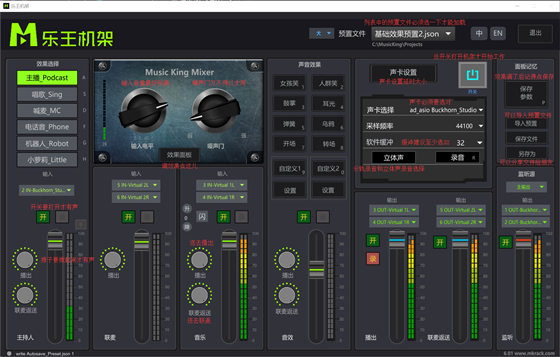
1、声卡设置
直接打开后,首先需要在声卡设置窗口设置好声卡的驱动,采样频率等参数,特别的输入输出设备的选择将会影响后面各个模块的设置,进一步的设置可以打开声卡面板进一步进行设置,如果装有专用声卡的用户将会在上述部分看到声卡的各项信息,设置完后可以启动总开关打开声卡启动本机架。此外可以通过面板大小按钮选择当前面板显示的大小。(注意:开启总开关之前请确保麦克风和音箱之间不会产生啸叫,特别是笔记本电脑的用户,可以待全部配置完后最后打开总开关)
2、主播声音模块
在主播声音模块中,我们在中间输入选择中选择好声音来源即可为主播声音进行配置,在顶部“人声效果”栏中,共有六种模式可供选择,您也可以使用键盘的字母“A”到“H”作为快捷键来快速切换声音模式,下半部分的开关可以一键关闭此部分的输入,推子则可以控制本部分输出到总输出的音量,左下方的两个旋钮可以控制发送到辅助输出“播出”和“联麦”的音量。
3、联麦模块
在联麦模块中,选择好输入通道,即可以接收到网络端传输过来的联麦声音信号,同样通过开关,推子和旋钮可以控制相应的输出音量。
4、音乐播放输入模块
如果您想通过其他外部的音乐播放软件来播放音乐并输入到本机架中,您需要在中间部位的输入选择中选择好对应的输入接口,同时通过下方的按钮和推子来控制各种发送音量。特别的,如果您希望在播出时,音乐音量自动根据主播音量的大小而动态减少,那么您可以点亮“闪避”按钮。
5、音效模块
在音效模块中,在上方您可以点击触发相应的音效,同时您可以在中部“自定义1”和“自定义2”以及配套的“设置”键中,点击“设置”导入一段音效并通过“自定义”键来触发(注:导入的音效文件需要是以下mp3、wav、aiff中的一种)。
同样,我们可以通过下方的选择和推子来控制本部分声音的发送量。
6、辅助输出模块
在辅助输出模块中,我们首先需要在上方选择“播出输出”轨道和“联麦输出”轨道对应的声卡的通道,然后通过下方的开关和推子即可对其音量进行控制。
7、主输出模块
主输出模块同时也是监听输出模块,在此部分中,我们首先可以在顶部选择希望监听到的声音来源,随后配置好输出对应的轨道,即可通过下方的开关和推子进行音量控制了。
8、面板快照模块
面板快照模块中,您可以通过下方的存储和读取键记录5套您在本机架上当前所有的推子和旋钮开关的位置。
下载仅供下载体验和测试学习,不得商用和正当使用。
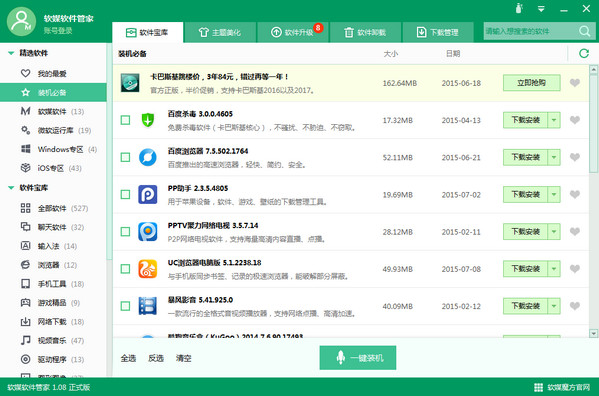
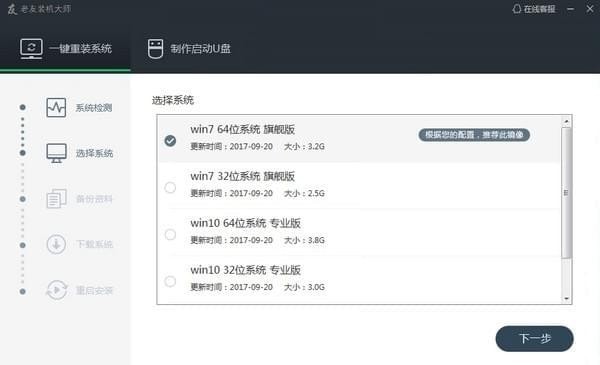
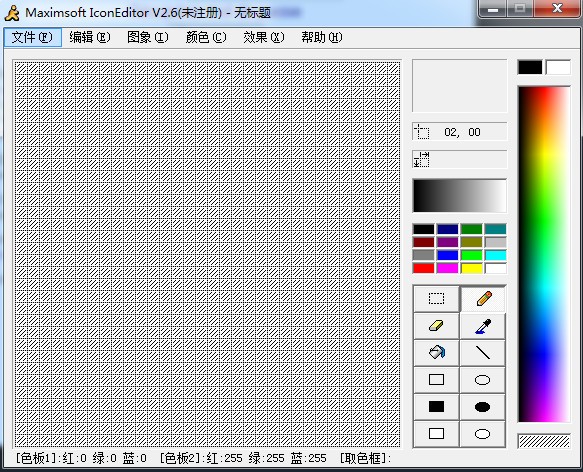
发表评论